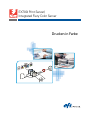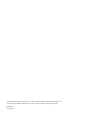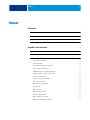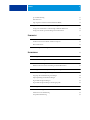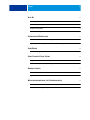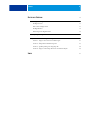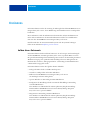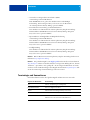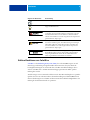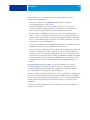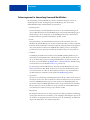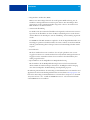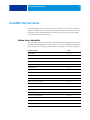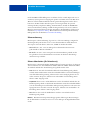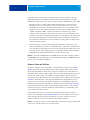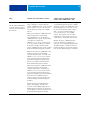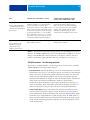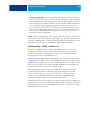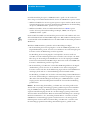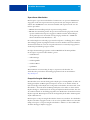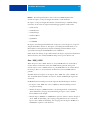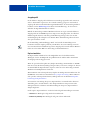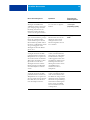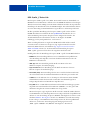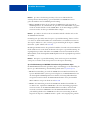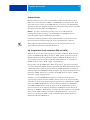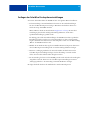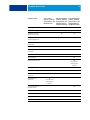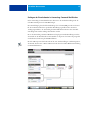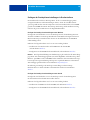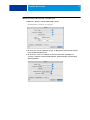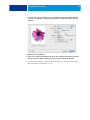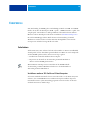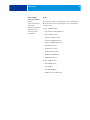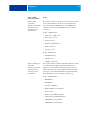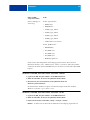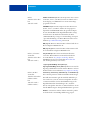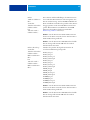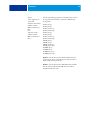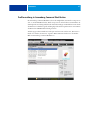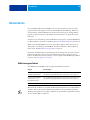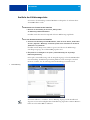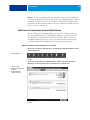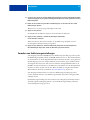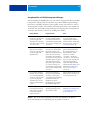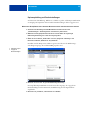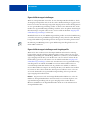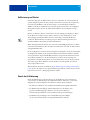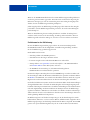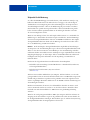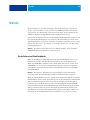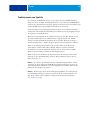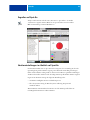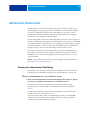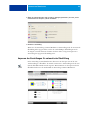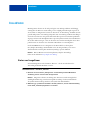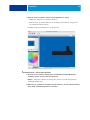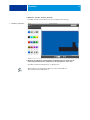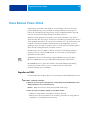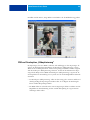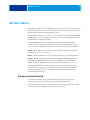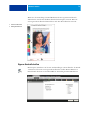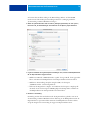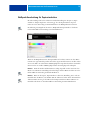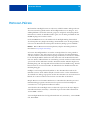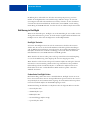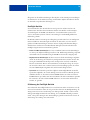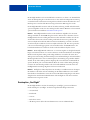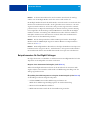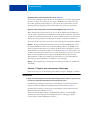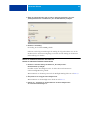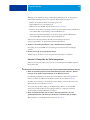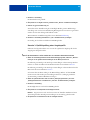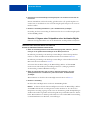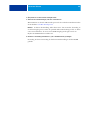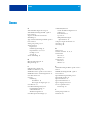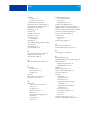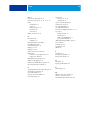EX700i Print Server/
Integrated Fiery Color Server
Drucken in Farbe

© 2011 Electronics For Imaging, Inc. Die in dieser Veröffentlichung enthaltenen Informationen
werden durch den Inhalt des Dokuments Rechtliche Hinweise für dieses Produkt abgedeckt.
45099440
22. Juli 2011

INHALT 3
INHALT
EINFÜHRUNG 7
Aufbau dieses Dokuments 7
Terminologie und Konventionen 8
Schlüsselfunktionen von ColorWise 9
Farbmanagement in Anwendung Command WorkStation 11
COLORWISE DRUCKOPTIONEN 13
Aufbau dieses Abschnitts 13
Farbmanagement des EX700i 14
Beschreibung der ColorWise Druckoptionen 15
Automatische Überfüllung 15
Schwarzerkennung 16
Schwarz überdrucken (für Reinschwarz) 16
Schwarze Texte und Grafiken 17
CMYK/Graustufen - Verarbeitungsmethode 19
CMYK/Graustufen - Quelle // Device Link 20
Separationen überdrucken 22
Composite-Ausgabe überdrucken 22
Grau - RGB // CMYK 23
RGB-Transparenz optimieren 24
Ausgabeprofil 25
Papiersimulation 25
PDF/X-Ausgabemethode 26
RGB/Lab - Wiedergabeart 27
RGB - Quelle // Device Link 29
RGB/Lab- in CMYK-Werte separieren 30
INHALT

INHALT 4
Spot-Farbabstimmung 30
Farbsubstitution 32
Ggf. eingebettetes Profil verwenden (RGB und CMYK) 32
Festlegen der ColorWise Druckoptionseinstellungen 33
Festlegen der Standardwerte in Anwendung Command WorkStation 35
Festlegen der Druckoptionseinstellungen in Druckertreibern 36
FARBPROFILE 39
Farbdateien 39
Installieren weiterer ICC-Profile auf Client-Computer 39
Weitere Farbdateien 43
Profilverwaltung in Anwendung Command WorkStation 47
KALIBRIERUNG 48
Kalibrierungsverfahren 48
Ermitteln des Kalibrierungsstatus 49
Kalibrieren in Anwendung Command WorkStation 50
Kalibrieren mit ColorCal in Anwendung Command WorkStation 51
Kalibrierung über Bedienfeld (Touchscreen) an der Digitaldruckmaschine 51
Verwalten von Kalibrierungseinstellungen 53
Ausgabeprofile und Kalibrierungseinstellungen 54
Papierempfehlung und Druckeinstellungen 55
Eigene Kalibrierungseinstellungen 56
Eigene Kalibrierungseinstellungen und Ausgabeprofile 56
Kalibrierung und Raster 57
Zweck der Kalibrierung 57
Funktionsweise der Kalibrierung 58
Zeitpunkt für Kalibrierung 59

INHALT 5
SPOT-ON 60
Ersatzfarben und Zweifarbdruck 60
Funktionsweise von Spot-On 61
Zugreifen auf Spot-On 62
Monitoreinstellungen im Hinblick auf Spot-On 62
AUTOMATISCHE ÜBERFÜLLUNG 63
Drucken mit automatischer Überfüllung 63
Anpassen der Einstellungen für automatische Überfüllung 64
IMAGEVIEWER 65
Starten von ImageViewer 65
IMAGE ENHANCE VISUAL EDITOR 68
Zugreifen auf IEVE 68
IEVE und Druckoption „Bildoptimierung“ 69
KONTROLLSTREIFEN 70
Drucken mit Kontrollstreifen 70
Eigener Kontrollstreifen 72
WEISSPUNKTBEARBEITUNG FÜR PAPIERSIMULATION 73
Drucken mit Papiersimulation 73
Weißpunktbearbeitung für Papiersimulation 75

INHALT 6
POSTFLIGHT-PRÜFUNG 76
Einführung in Postflight 77
Postflight-Testseite 77
Farbcodierte Postflight-Seiten 77
Postflight-Berichte 78
Erläuterung der Postflight-Berichte 78
Druckoption „Postflight“ 79
Beispielszenarien für Postflight-Prüfungen 80
Szenario 1: Diagnose einer unerwarteten Farbausgabe 81
Szenario 2: Überprüfen des Kalibrierungsstatus 83
Szenario 3: Qualitätsprüfung eines Ausgabeprofils 84
Szenario 4: Diagnose eines Farbproblems eines bestimmten Objekts 85
INDEX 87

EINFÜHRUNG 7
EINFÜHRUNG
In diesem Dokument werden die Steuerung der Farbausgabe durch den EX700i Print Server/
Integrated Fiery Color Server, dessen Kalibrierung und die Funktionsweise von Farbprofilen
beschrieben.
Dieses Dokument ist Teil der Dokumentation für Anwender und Systemadministratoren.
In den anderen Dokumenten der Anwenderdokumentation finden Sie zusätzliche Infor-
mationen über den EX700i Print Server/Integrated Fiery Color Server.
Eine Übersicht über die unterstützten Betriebssysteme und die Systemanforderungen
finden Sie im Dokument Einführung und erste Schritte.
Aufbau dieses Dokuments
In diesem Dokument finden Sie alle Informationen, die Sie benötigen, um die Farbausgabe
auf dem EX700i Print Server/Integrated Fiery Color Server in optimaler Weise zu steuern.
Die generellen Einstellungen für das Farbmanagement werden in der Anwendung Command
WorkStation festgelegt. Die spezifischen Farbeinstellungen für einen Auftrag können im
Druckertreiber, im Fenster „Auftragseigenschaften“ (Anwendung Command WorkStation
oder Hot Folders) angegeben werden.
In diesem Dokument werden die folgenden Themen behandelt:
• Festlegen der Werte für die ColorWise Druckoptionen
• Verwalten von Farbprofilen und anderen Farbdateien
• Kalibrieren des EX700i Print Servers/Integrated Fiery Color Servers
zur Erzielung konsistenter Farbergebnisse
• Spot-On Farbeditor in Anwendung Command WorkStation
• Konfigurieren der Einstellungen für die automatische Überfüllung in Anwendung
Command WorkStation
Diese Funktion ist als Bestandteil des Softwarepakets Fiery Graphic Arts Package,
Premium Edition (EX700i Print Server) bzw. Productivity Package (Integrated
Fiery Color Server) optional erhältlich.
• ImageViewer in Anwendung Command WorkStation
Diese Funktion ist als Bestandteil des Softwarepakets Fiery Graphic Arts Package,
Premium Edition (EX700i Print Server) bzw. Productivity Package (Integrated
Fiery Color Server) optional erhältlich.

EINFÜHRUNG 8
• Verwenden von Image Enhance Visual Editor (IEVE)
in Anwendung Command WorkStation
Beim EX700i Print Server gehört diese Funktion zum standardmäßigen
Lieferumfang. Für den Integrated Fiery Color Server ist sie als Bestandteil
des Softwarepakets Productivity Package optional erhältlich.
• Kontrollstreifen in Anwendung Command WorkStation
Diese Funktion ist als Bestandteil des Softwarepakets Fiery Graphic Arts Package,
Premium Edition (EX700i Print Server) bzw. Productivity Package (Integrated
Fiery Color Server) optional erhältlich.
• Papiersimulation und Möglichkeit zur Weißpunktbearbeitung
in Anwendung Command WorkStation
Diese Funktion ist als Bestandteil des Softwarepakets Fiery Graphic Arts Package,
Premium Edition (EX700i Print Server) bzw. Productivity Package (Integrated
Fiery Color Server) optional erhältlich.
• Postflight-Prüfung
Diese Funktion ist als Bestandteil des Softwarepakets Fiery Graphic Arts Package,
Premium Edition (EX700i Print Server) bzw. Productivity Package (Integrated
Fiery Color Server) optional erhältlich.
HINWEIS: Weitere Hinweise zum Softwarepaket Fiery Graphic Arts Package finden Sie im
Dokument Fiery Graphic Arts Package.
HINWEIS: Fett gedruckte Begriffe (z.B. Ausgabeprofil) werden im Glossar des Dokuments
Fiery Farbreferenz erläutert. Es handelt sich dabei vorwiegend um Fachbegriffe wie „Gamut“,
„Farbraum“, „Spot-Farben“ und „Quellprofil“, die im vorliegenden Dokument verwendet
werden. Lesen Sie die Beschreibungen dieser Begriffe im Dokument Fiery Farbreferenz, falls
Sie mit der Terminologie der Farbtechnologie nicht vertraut sind.
Terminologie und Konventionen
In diesem Dokument werden die folgenden Begriffe und Konventionen verwendet:
Begriff oder Konvention Beschreibung
Aero EX700i (in Abbildungen und Beispielen)
Digitaldruckmaschine Xerox 700 Digital Color Press
EX700i EX700i Print Server/Integrated Fiery Color Server
Titel in Kursivschrift Verweis auf andere Dokumente der Anwenderdokumentation
Windows Microsoft Windows XP, Windows Vista,
Windows Server 2003/2008/2008 R2, Windows 7

EINFÜHRUNG 9
Schlüsselfunktionen von ColorWise
ColorWise ist das Farbmanagementsystem (CMS), das in den EX700i integriert ist und
Neueinsteiger und Farbexperten gleichermaßen dabei unterstützt, für jeden Zweck die
bestmögliche Farbausgabe zu erzielen. Mit den ColorWise Standardeinstellungen lassen
sich aus vielen Windows- und Mac OS Anwendungsprogrammen auf Anhieb perfekte
Farbausgaben erzielen.
Auch als weniger versierter Anwender erhalten Sie auf diese Weise Farbausgaben in optimaler
Qualität, ohne dass Sie sich im Detail mit den Farbeinstellungen auf dem EX700i befassen
müssen. Gleichzeitig bietet ColorWise erfahrenen Anwendern zahlreiche Möglichkeiten, die
Farbausgabe für bestimmte Zwecke zu optimieren.
Verweis auf weitere Informationen in der Online-Hilfe der Software
Tipps und Informationen
Dieses Symbol weist auf Verfahrensabläufe hin, für die Sicherheits-
vorschriften gelten, deren Missachtung zu Verletzungen oder zum
Tod führen kann. Halten Sie sich im Interesse Ihrer Gesundheit
und der Gerätesicherheit stets an die Vorgaben in den entsprechend
gekennzeichneten Textpassagen.
Dieses Symbol weist auf Verfahrensabläufe hin, für die besondere
Sicherheitsvorschriften gelten, deren Missachtung zu Verletzungen
führen kann. Halten Sie sich im Interesse Ihrer Gesundheit und
der Gerätesicherheit stets an die Vorgaben in den entsprechend
gekennzeichneten Textpassagen.
Dieses Symbol weist auf betriebsbedingte Anforderungen oder
Beschränkungen hin. Lesen Sie auf diese Weise gekennzeichnete
Textpassagen aufmerksam durch, um den sicheren Betrieb der
Geräte zu gewährleisten und Schäden zu vermeiden.
Begriff oder Konvention Beschreibung

EINFÜHRUNG 10
Mit den Funktionen von ColorWise können Sie die Druckausgabe beeinflussen.
Sie haben folgende Möglichkeiten:
• Sie können das Verhalten der CMYK-Druckfunktionalität so beeinflussen,
dass Offsetdruckstandards emuliert werden.
• Sie können PANTONE- und andere Spot-Farben (Schmuck- oder Sonderfarben)
mit den bestmöglichen CMYK-Äquivalenten für Ausgaben im Vierfarboffsetdruck
oder unter Einbeziehung zusätzlicher spezifischer Druckplatten abstimmen.
• Für das Drucken von RGB-Farben können Sie die jeweils passende Wiedergabeart
wählen, sodass Sie, ganz gleich für welchen Zweck, stets eine perfekte Farbwiedergabe
erzielen: brillante, gesättigte Farben bei Präsentationsgrafiken, die akkurate Wiedergabe
bei Fotos oder die Farbwiedergabe mit relativer oder absoluter Farbmetrik bei speziellen
Druckaufträgen oder Anwendungsgebieten.
•
Sie können den Quellfarbraum von RGB-Farbdaten definieren und die Farbkonvertierung
für RGB-Daten optimieren, deren Quellfarbraum nicht bekannt ist.
• Sie können festlegen, ob RGB-Daten in den vollen Gamut der Digitaldruckmaschine oder
zunächst in den Gamut eines anderen Ausgabegeräts (z.B. einer Offsetdruckmaschine)
konvertiert werden sollen. Mit dieser Funktion können Sie mit einem Ausgabegerät das
Farbverhalten eines anderen Ausgabegeräts in Bezug auf RGB-Daten simulieren. Außerdem
können Sie auf diese Weise das Aussehen einer RGB-Datei unter verschiedenen Druck-
bedingungen prüfen, ohne dass Sie die RGB-Daten dafür nach CMYK konvertieren
müssen.
Das Farbmanagementsystem ColorWise hat eine offene Architektur, die es erlaubt,
den EX700i gezielt für die jeweiligen Erfordernisse anzupassen. Außerdem unterstützt
ColorWise ICC-Profile; hierbei handelt es sich um Farbprofile nach Industriestandard,
die das Farbverhalten von Ausgabegeräten exakt beschreiben.
Es werden sowohl Profile der ICC-Spezifikation der Version 4 (Profilversion 4.2.0.0) als auch
der Version 2 unterstützt. Wenn Sie ICC-Profile auf den EX700i laden, kann der EX700i
das Farbverhalten einer bestimmten Offsetdruckmaschine (oder einer anderen Digitaldruck-
maschine) simulieren und die Farben eines bestimmten Monitors oder Scanners präzise
wiedergeben.
Sie haben zusätzlich die Möglichkeit, eigene ICC-Profile für die Digitaldruckmaschine zu
erstellen und zu verwenden.

EINFÜHRUNG 11
Farbmanagement in Anwendung Command WorkStation
Die Anwendung Command WorkStation umfasst verschiedene Komponenten für das
Farbmanagement und für die Farbgebung relevante Werkzeuge, mit denen Sie die
Farbdruckfunktionalität auf flexible Weise steuern können:
• Farbmanagement
In der Anwendung Command WorkStation können Sie die Standardeinstellungen für
die ColorWise Druckoptionen des EX700i festlegen. Diese Standardeinstellungen gelten
für alle Aufträge, die von Anwendern an den EX700i gesendet werden und für die im
Druckertreiber keine spezifischen Einstellungen gewählt werden.
•Profile
In der Anwendung Command WorkStation können Sie alle ICC-Profile, die in den
Workflows für den EX700i eingesetzt werden, in umfassender Weise verwalten. Außerdem
können Sie durch das Bearbeiten vorhandener Quell- und Ausgabeprofile und das Speichern
unter neuen Namen den Bestand an CMYK-Profilen beliebig erweitern. Für Ausgabe-
profile können Sie mit AutoGray zusätzlich die Graubalance anpassen und optimieren.
•Calibrator
Zur Erhaltung der Farbkonsistenz sollten Sie den EX700i regelmäßig kalibrieren. Die
Anwendung Command WorkStation stellt hierfür eine spezielle Komponente bereit, mit
der Sie (in Verbindung mit dem in die Digitaldruckmaschine integrierten Scanner oder
mit einem optional erhältlichen Spektralfotometer oder Densitometer) die Kalibrierung
vornehmen können (siehe Abschnitt Kalibrierung auf Seite 48).
Die Anwendung Command WorkStation unterstützt auch die Kalibrierung mit einem
Status T-Densitometer Ihrer Wahl, da Messwerte in einem Standarddateiformat impor-
tiert werden können. Sie sollten in diesem Fall jedoch beachten, dass sich die Präzision
des Messinstruments unmittelbar auf die Qualität der Kalibrierung auswirkt.
•Spot-Farben
Spot-On ist eine Verwaltungs- und Managementsoftware für Spot-Farben (auch
Schmuck-/
Sonderfarben
und
benannte Farben
). Mit dieser Software können Sie Listen von Spot-Farben
und deren CMYK-Äquivalenten anpassen und verwalten. Die Abgleichungslisten von
Spot-Farben und ihren CMYK-Äquivalenten werden als Spot-Farbbibliotheken bezeichnet.
Mit Spot-On können Sie die Definitionen der Spot-Farben auf dem EX700i bearbeiten
sowie Definitionen und Listen für eigene Spot-Farben erstellen.
•ImageViewer
Mit ImageViewer können Sie das Softproofing für einen Auftrag ausführen und abhängig
vom Ergebnis die Farben in einem Auftrag vor der endgültigen Druckausgabe anpassen. In
der Vorschau von ImageViewer können Sie die Position, die Ausrichtung, den Inhalt und
die generelle Farbpräzision eines Auftrags überprüfen.

EINFÜHRUNG 12
• Image Enhance Visual Editor (IEVE)
IEVE ist eine Anwendungssoftware für die visuell gestützte Bildbearbeitung, mit der
Sie Bilder in Auftragsdokumenten einzeln anpassen können. Die Auswirkungen Ihrer
Anpassungen werden von IEVE unmittelbar dargestellt, sodass Sie das Aussehen eines
Bilds schrittweise modifizieren können.
• Automatische Überfüllung
Die Funktion für das automatische Überfüllen ist konfigurierbar und unterstützt erweiterte
Optionen für das Überfüllen, mit denen die Werte individuell gesteuert werden können,
die beim Aktivieren der Druckoption „Autom. Überfüllung“ auf einen Auftrag angewendet
werden.
Der EX700i wird ab Werk mit Werten ausgeliefert, die für die Digitaldruckmaschine und
Normalpapier optimiert sind. Falls diese Werte bei einem von Ihnen verwendeten Medium
nicht die gewünschten Ergebnisse erbringen, können Sie die Einstellungen für Ihre Zwecke
anpassen.
• Kontrollstreifen
Mit dieser Funktion können Sie veranlassen, dass auf jeder gedruckten Seite an einer
vorgegebenen Position ein statischer Farbstreifen und dynamische Auftragsinformationen
ausgegeben werden. Die Funktion kann als Serverstandard oder individuell für jeden
Auftrag eingestellt werden.
• Papiersimulation mit der Möglichkeit zur Weißpunktbearbeitung
Mit der Funktion für die Weißpunktbearbeitung können Sie für das im ICC-Profil
definierte Weiß des simulierten Papiers den Farbton, die Helligkeit und die Sättigung
unter dem Gesichtspunkt der Wahrnehmung oder Empfindung anpassen.
Die Anleitung zum Installieren der Anwendung Command WorkStation unter Windows und
Apple Mac OS und zum Verbindungsaufbau finden Sie im Dokument Dienstprogramme. Sie
können die Anwendung Command WorkStation auf einem Client-Computer von der DVD
„Fiery User Software“ oder - im Falle des EX700i Print Servers - über das Netzwerk direkt
vom EX700i Print Server installieren.

COLORWISE DRUCKOPTIONEN 13
COLORWISE DRUCKOPTIONEN
Das Farbmanagementsystem ColorWise unterstützt Druckoptionen, mit denen die Druck-
ausgabe von Objekten in den verschiedenen Farbräumen beeinflusst werden kann. Durch die
Festlegung geeigneter Einstellungen für diese Druckoptionen können Sie für jeden Auftrag
das jeweils gewünschte Ergebnis erzielen.
Aufbau dieses Abschnitts
Dieser Abschnitt enthält eine Übersicht über das ColorWise Farbmanagementsystem, mit dem
die Farben auf dem EX700i gesteuert werden (siehe
Seite 14
), und ausführliche Beschreibungen
der Druckoptionen. Die folgende Tabelle erleichtert das Auffinden der einzelnen Optionen.
ColorWise Option Siehe
Ausgabeprofil Seite 25
Autom. Überfüllung Seite 15
CMYK/Graustufen - Quelle // Device Link Seite 20
CMYK/Graustufen - Verarbeitungsmethode Seite 19
Composite-Ausgabe überdrucken Seite 22
Farbsubstitution Seite 32
Ggf. eingebettetes Profil verwenden Seite 32
Grau - RGB // CMYK Seite 23
Papiersimulation Seite 25
PDF/X-Ausgabemethode Seite 26
RGB - Quelle // Device Link Seite 29
RGB/Lab - Wiedergabeart Seite 27
RGB/Lab- in CMYK-Werte separieren Seite 30
RGB-Transparenz optimieren Seite 24
Schwarz überdrucken (für Reinschwarz) Seite 16
Schwarze Texte und Grafiken Seite 17
Schwarzerkennung Seite 16
Separationen überdrucken Seite 22
Spot-Farbabstimmung Seite 30

COLORWISE DRUCKOPTIONEN 14
Darüber hinaus enthält dieser Abschnitt Informationen über PostScript-Druckertreiber sowie
Anleitungen zum Einstellen der ColorWise Druckoptionen unter Windows und Mac OS.
Die Informationen über Druckertreiber finden Sie auf Seite 36.
Farbmanagement des EX700i
Anwendungsprogramme bieten die Möglichkeit, für den EX700i konzipierte Farbdaten in
verschiedenen Farbräumen zu generieren. Office- oder Büroprogramme verwenden i.d.R.
den Farbraum RGB, während in der Druckvorstufe eingesetzte Anwendungsprogramme
(Prepress-Programme) normalerweise
CMYK
-Daten generieren. Desktop-Programme können
zusätzlich auch
Spot-Farben
(
Schmuck-/Sonderfarben
) wie etwa PANTONE-Farben generieren.
Eine besondere Schwierigkeit stellen dabei Seiten dar, auf denen RGB-, CMYK- und Spot-
Farben gemischt sind. Sie können aber auch die Druckausgabe dieser komplexen Dokumente
mit gemischten Farbräumen präzise steuern, da der EX700i spezifische Funktionen für jeden
Farbraum (RGB, CMYK und Spot-Farben) bereitstellt.
In der Abbildung unten sind die Optionen des Farbmanagementsystems auf dem EX700i
zusammengefasst, die die Konvertierung von Farbdaten beeinflussen. Diese Optionen stehen
Ihnen zur Verfügung, wenn Sie einen Auftrag zum Drucken an den EX700i senden. Die
meisten dieser Optionen und Einstellungen werden im Folgenden ausführlich beschrieben.
„RGB - Quelle“ und „RGB - Device Link“ sind die einzigen Farboptionen, die ausschließlich
für RGB-Daten gilt. Alle anderen Optionen, die RGB-Farben beeinflussen, wirken sich auch
auf seltener verwendete Farbräume wie Lab, XYZ und andere kalibrierte Farbräume aus.
RGB-Daten
➪
RGB - Quelle
Grau - RGB
RGB/Lab - Wiedergabeart
Helligkeit
Schwarze Texte und Grafiken
RGB/Lab- in CMYK-Werte separieren
Ausgabeprofil
CMYK-Daten
➪
CMYK/Graustufen - Quelle
CMYK/Graustufen - Verarbeitungsmethode
Grau - CMYK
Helligkeit
Schwarze Texte und Grafiken
Separationen überdrucken
Ausgabeprofil
➪➪
Spot-Farbdaten
➪
Spot-Farbabstimmung
EX700i
Farb-
prozessor
An Digital-
druck-
maschine
gesendete
Farbdaten

COLORWISE DRUCKOPTIONEN 15
HINWEIS: Im Falle eines Auftrags, der kalibrierte CMYK-Daten (oder CIEBasedDEFG-
Daten) umfasst, werden die Optionen für die CMYK-Farbverarbeitung nicht verwendet.
Für die Verarbeitung der kalibrierten CMYK-Daten wird vielmehr die Druckoption
„RGB/Lab - Wiedergabeart“ verwendet, die sich normalerweise nur auf RGB-Daten
auswirkt. Weitere Hinweise finden Sie im Abschnitt Ggf. eingebettetes Profil verwenden
(RGB und CMYK) auf Seite 32.
Beschreibung der ColorWise Druckoptionen
Die folgenden Abschnitte enthalten ausführliche Beschreibungen der ColorWise
Druckoptionen und deren Auswirkungen auf Druckaufträge.
HINWEIS: Weitere Hinweise zur Zuordnung für den Zweifarbdruck finden Sie im
Dokument Fiery Graphic Arts Package.
Automatische Überfüllung
Das Überfüllen ist eine Technik, bei der Objekte geringfügig vergrößert werden, damit
aneinander stoßende Farben minimal überlappen und keine weißen Bereiche zwischen
den Farben verbleiben. Diese sogenannten Blitzer können auf Ungenauigkeiten bei der
Farbregistrierung, auf die physischen Eigenschaften der verwendeten Trockentinten oder
auf die Steifigkeit des verwendeten Mediums zurückgehen. Die nachfolgende Abbildung
zeigt dasselbe Bild mit und ohne Überfüllung.
Durch das Aktivieren der Option „Autom. Überfüllung“ wird erreicht, dass die Technik
des Überfüllens auf alle Objekte in einem Druckauftrag angewendet wird.
Autom. Überfüllung
= Aus
Autom. Überfüllung =
Ein

COLORWISE DRUCKOPTIONEN 16
Für den EX700i sind Überfüllungswerte vordefiniert, die für normales Papier und ein von
einem Fiery System gesteuertes Ausgabegerät optimiert sind. Wenn sich auf der Basis dieser
Werte bei einem bestimmten Medium nicht die gewünschten Ergebnisse erzielen lassen,
können Sie die Werte für Ihre Zwecke anpassen. Sie benötigen hierfür das optionale
Softwarepaket Fiery Graphic Arts Package, Premium Edition (im Falle des EX700i Print
Servers) bzw. Productivity Package (im Falle des Integrated Fiery Color Servers). Weitere
Hinweise zum Softwarepaket Fiery Graphic Arts Package, Premium Edition, finden Sie im
Dokument Fiery Graphic Arts Package. Weitere Hinweise zum Softwarepaket Productivity
Package finden Sie im Abschnitt Automatische Überfüllung.
Schwarzerkennung
Mit der Option „Schwarzerkennung“ legen Sie fest, ob bei einem Auftrag vor Beginn der
Druckausgabe überprüft werden soll, ob er reine Schwarzweißseiten enthält. Damit Sie
diese Option verwenden können, müssen Sie „CMYK“ als Farbmodus wählen.
•
Aus: Wählen Sie „Aus“, wenn ein Auftrag neben schwarzweißen Textseiten eine
große Anzahl von Farbseiten beinhalten.
•
Ein: Wählen Sie „Ein“, wenn vorwiegend reine Schwarzweißseiten gedruckt werden.
Die gedruckten reinen Schwarzweißseiten werden mit den korrekten Abrechnungs-
informationen protokolliert.
Schwarz überdrucken (für Reinschwarz)
Mit der Option „Schwarz überdrucken (für Reinschwarz)“ können Sie festlegen, ob schwarzer
Text bzw. schwarze Text- und Grafikelemente (RGB = 0,0,0 oder CMYK = 0%,0%,0%,100%)
als zusätzliche Schicht über den Farbhintergrund gedruckt werden sollen.
•
Text: Schwarzer Text wird als zusätzliche Schicht über den Farbhintergrund gedruckt,
wodurch weiße Zwischenräume vermieden und Lichthofeffekte sowie die Auswirkungen
einer fehlerhaften Farbregistrierung reduziert werden. Diese Festlegung können Sie nur
treffen, wenn für die Option „Schwarze Texte und Grafiken“ die Einstellung „Reines
Schwarz - EIN“ festgelegt wurde.
•
Text/Grafik: Schwarze Text- und Grafikelemente werden als zusätzliche Schicht über den
Farbhintergrund gedruckt, wodurch weiße Zwischenräume vermieden und Lichthofeffekte
sowie die Auswirkungen einer fehlerhaften Farbregistrierung reduziert werden. Diese Fest-
legung können Sie nur treffen, wenn für die Option „Schwarze Texte und Grafiken“ die
Einstellung „Reines Schwarz - EIN“ festgelegt wurde.
•
Aus: Schwarze Text- und/oder Grafikelemente werden in einer Schicht mit dem
Farbhintergrund gedruckt.
HINWEIS: Bestimmte PostScript-Anwendungsprogramme führen eigene Konvertierungen
für das Überdrucken von Schwarz aus, bevor sie einen Auftrag an die Digitaldruckmaschine
senden.

COLORWISE DRUCKOPTIONEN 17
Die Funktionsweise dieser Option soll am Beispiel einer Seite mit schwarzem Text auf
hellblauem Hintergrund verdeutlicht werden. Das Blau des Hintergrunds hat die Werte
CMYK=40%, 30%, 0%, 0%. Der schwarze Text hat die Werte CMYK=0%, 0%, 0%, 100%.
• Wenn Sie die Option „Schwarz überdrucken (für Reinschwarz)“ aktivieren (mit der
Einstellung „Text“ oder „Text/Grafik“), werden die Textabschnitte bzw. Text- und
Grafikelemente der Seite über den Hintergrund gedruckt, d.h. mit den Farben darunter
kombiniert. Das in Anwendungsprogrammen generierte Schwarz („RGB = 0,0,0“ oder
„CMYK = 0%,0%,0%,100%“) wird nur mit schwarzer Trockentinte reproduziert.
Dadurch werden unerwünschte Rastereffekte bei schwarzen Text- und Grafikelementen
vermieden (vorausgesetzt die Digitaldruckmaschine ist korrekt kalibriert). Es gibt auf diese
Weise keinen Übergang bei den Trockentintefarben Cyan und Magenta. Auch an den
Kanten schwarzer Textzeichen treten keine Artefakte auf. Die Qualität der Ausgabe wird
dadurch insgesamt optimiert.
• Wenn Sie die Option „Schwarz überdrucken (für Reinschwarz)“ deaktivieren („Aus“),
bilden sich Stoßkanten an den Text- und Grafikrändern, an denen die Trockentintefarben
Cyan und Magenta (außerhalb des Textes) und die Trockentintefarbe Schwarz (des Textes)
a
neinander grenzen. Diese Übergänge können zu Artefakten führen, da die technischen
Möglichkeiten der Digitaldruckmaschine hier an ihre Grenzen stoßen.
HINWEIS: Bei anderen CMYK-Werten als CMYK=0%, 0%, 0%, 0% ist die Reproduktion
der CMYK-Komponenten abhängig von der Einstellung für die Option „CMYK/Graustufen -
Quelle“ und von der Kalibrierungskurve.
Schwarze Texte und Grafiken
Die Option „Schwarze Texte und Grafiken“ wird auf schwarze Textelemente und Vektor-
grafiken angewendet. Im Normalfall können Sie die Einstellung „Reines Schwarz - EIN“
für die Option beibehalten. Wenn Sie für die Option „Schwarze Texte und Grafiken“ die
Einstellung „Reines Schwarz - EIN“ wählen, wird das in Anwendungsprogrammen generierte
Schwarz (z.B. „RGB = 0,0,0“ oder „CMYK = 0%,0%,0%,100%“) nur mit schwarzem
Trockentinte erzeugt. Bei schwarzen Text- und Grafikelementen verhindert diese Einstellung
Artefakte in den Rasterdaten (sofern die Digitaldruckmaschine richtig kalibriert wurde).
Da mit nur einer Prozessfarbe (Trockentinte) gedruckt wird, sind Bildfehler infolge einer
fehlerhaften Farbregistrierung ausgeschlossen. Außerdem wird dadurch die Übersteuerung
vermieden. Für diese Option müssen Sie die Einstellung „Reines Schwarz - EIN“ wählen,
wenn Sie für die Option „Schwarz überdrucken (für Reinschwarz)“ die Einstellung „Text“
oder „Text/Grafik“ festlegen wollen.
Bei bestimmten Aufträgen ist es ratsam, für diese Option die Einstellung „Normal“ zu
wählen, z.B. für Aufträge mit Farbverläufen/Gradienten, für die Schwarz verwendet wird.
In der folgenden Tabelle werden die Auswirkungen der Option „Schwarze Texte und
Grafiken“ auf schwarze Daten in verschiedenen Farbräumen beschrieben.
HINWEIS: Die Option „Schwarze Texte und Grafiken“ kann nur für unseparierte Farbdrucke
(Composite), nicht für Separationen verwendet werden.
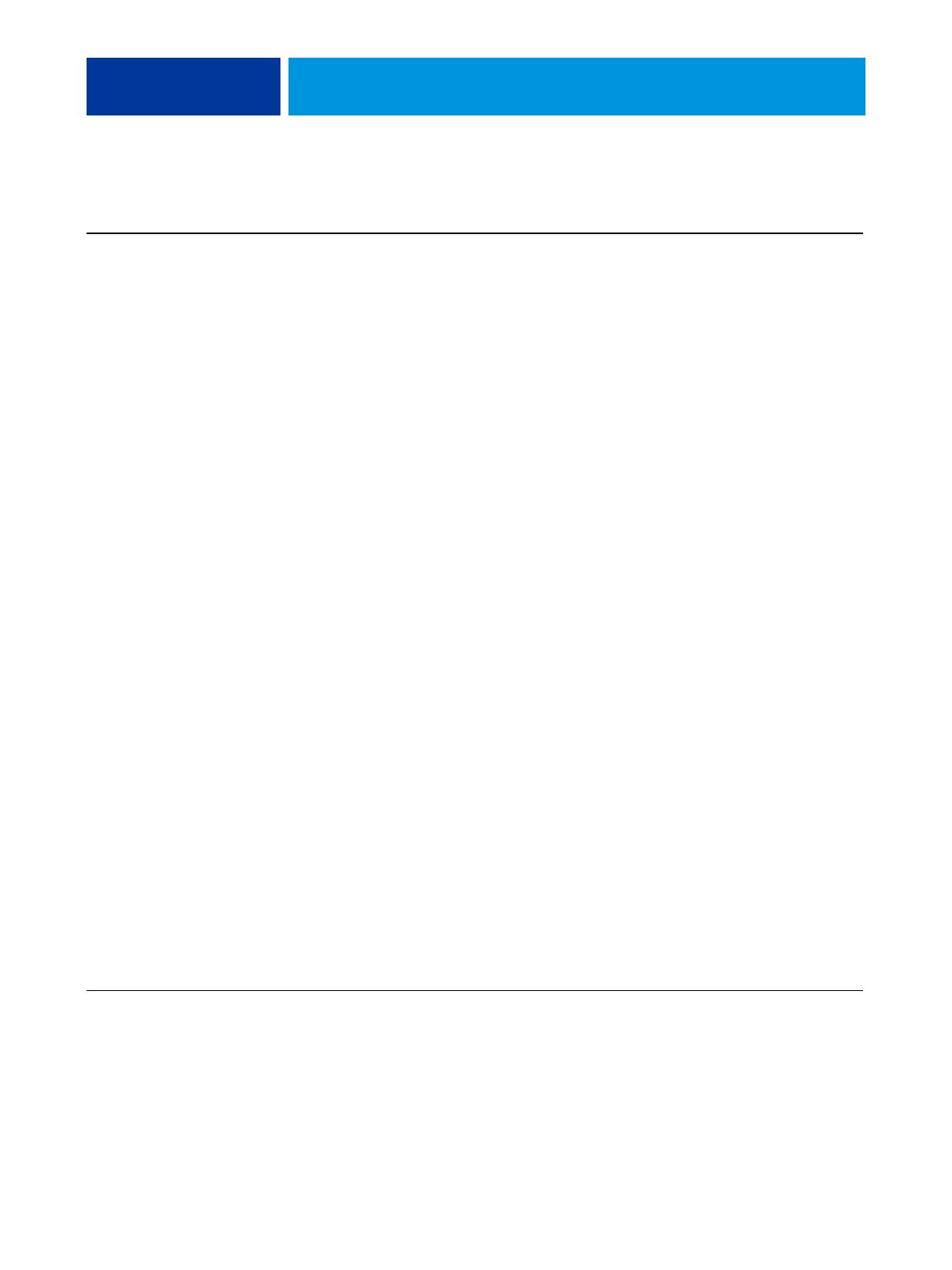
COLORWISE DRUCKOPTIONEN 18
Farbe Schwarze Texte und Grafiken = Normal Schwarze Texte und Grafiken = Reines
Schwarz - EIN / CMYK-Schwarz - EIN
CMYK = 0%,0%,0%,100%
(für alle anderen CMYK-Werte
ist die Einstellung der Option
„Schwarze Texte und Grafiken“
nicht relevant)
Die Ausgabe von CMYK = 0%,0%,0%,100%
erfolgt - abhängig von der Einstellung der
Option „CMYK/Graustufen - Quelle“ entweder
als reines Schwarz (100% K) oder als ein mit
allen Trockentinten erzeugtes sattes CMYK-
Schwarz.
Wenn Sie für die Option „CMYK/Graustufen -
Verarbeitungsmethode“ die Einstellung
„Reine Primärfarben“ oder für die Option
„CMYK/Graustufen - Quelle“ die Einstellung
„ColorWise Aus“ wählen, wird
CMYK=0%,0%,0%,100% als reines Schwarz
(100% K) gedruckt; die Menge an schwarzer
Trockentinte wird dabei durch das für die
Option „CMYK/Graustufen - Quelle“ gewählte
Profil und die Kalibrierungskurve beschränkt.
Wenn Sie für die Option „CMYK/Graustufen -
Verarbeitungsmethode“ die Einstellung
„Komplett (Ausgabe-GCR)“ verwenden, wird
CMYK=0%,0%,0%,100% als sattes Schwarz
unter Verwendung aller Trockentinten und
gemäß den Festlegungen im Ausgabeprofil
gedruckt. Die Ausgabe wird in diesem Fall
durch die Kalibrierungskurve beeinflusst.
Wenn Sie für die Option „CMYK/Graustufen -
Verarbeitungsmethode“ die Einstellung
„Komplett (Quell-GCR)“ verwenden, wird
CMYK=0%,0%,0%,100% als sattes Schwarz
unter Verwendung aller Trockentinten und
gemäß den Festlegungen in dem Profil gedruckt,
das für die Option „CMYK/Graustufen -
Quelle“ festgelegt wurde. Die Ausgabe wird
in diesem Fall durch die Kalibrierungskurve
beeinflusst.
Wird für die Option „CMYK/Graustufen -
Quelle“ die Einstellung „ColorWise Aus“
verwendet, werden CMYK-Quellprofil und
Kalibrierungskurve deaktiviert. In diesem Fall
wird die Menge an schwarzer Trockentinte nicht
durch die Kalibrierungskurve beschränkt.
CMYK = 0%,0%,0%,100% wird unabhängig
von den Einstellungen der Optionen „CMYK/
Graustufen - Quelle“ und „CMYK/Graustufen -
Verarb ei tu ng smethod e“ als 100% K, d.h. nur
mit schwarzer Trockentinte (Reines Schwarz -
EIN), oder als Trockentintemischung aus
100% Schwarz plus 50% Cyan (CMYK-
Schwarz - EIN) gedruckt. Für alle anderen
CMYK-Werte ist die Einstellung der Option
„Schwarze Texte und Grafiken“ nicht relevant.
Wird für die Option „CMYK/Graustufen -
Quelle“ die Einstellung „ColorWise Aus“
verwendet, werden das CMYK-Quellprofil und
die Kalibrierungskurve deaktiviert. In diesem
Fall wird die Menge an schwarzer Trockentinte
nicht durch die Kalibrierungskurve beschränkt.

COLORWISE DRUCKOPTIONEN 19
HINWEIS: Bestimmte PostScript-Anwendungsprogramme (z.B. QuarkXPress) konvertieren
Elemente, die als RGB = 0,0,0 definiert sind, in ein Vierfarbschwarz (CMYK), bevor Sie den
Auftrag an den EX700i senden. Für diese Elemente ist die Option „Schwarze Texte und
Grafiken“ nicht relevant. Weitere Hinweise finden Sie im Dokument Fiery Farbreferenz.
CMYK/Graustufen - Verarbeitungsmethode
Mit der Option „CMYK/Graustufen - Verarbeitungsmethode“ können Sie das gewünschte
CMYK>CMYK-Konvertierungsverfahren festlegen.
•
Reine Primärfarben:
Mit dieser Einstellung werden in einem Auftragsdokument verwendete
Primärfarben (reines Cyan [C], reines Magenta [M] oder reines Gelb [Y]) auch als Primär-
farben, d.h. mit nur einem Farbstoff gedruckt. Sekundärfarben (M+Y, C+Y und C+M)
werden analog als Sekundärfarben gedruckt, d.h. mit nur zwei Farbstoffen gedruckt.
Charakteristische Merkmale der Ausgabe sind die rein wirkenden Primär- und Sekundär-
farben und die nur minimale Streifenbildung in Gradienten (Farbverläufen).
Die Einstellung „Reine Primärfarben“ geht zu Lasten der Farbpräzision insgesamt. Sie
sollten die Einstellung „Reine Primärfarben“ daher nicht für Ausgaben verwenden, bei
denen die Farbpräzision wichtig ist (z.B. bei Proofs für eine Digitaldruckmaschine).
•
Komplett (Quell-GCR): Mit dieser Einstellung wird durch kolorimetrische Transforma-
tionen eine umfassende präzise Simulation erreicht. Die Farbtöne werden beibehalten,
auch bei Primärfarben. Bei dieser Einstellung wird der Grad des Unbuntaufbaus (GCR)
beibehalten, der im Originaldokument (Quelle) festgelegt wurde. Als CMY definiertes
Schwarz wird mit CMY-Trockentinten reproduziert. Die Einstellung „Komplett (Quell-
GCR)“ wird für Anwendungsprogramme empfohlen, mit denen hochqualitative Proofs
erstellt werden können.
RGB = 0,0,0
(für alle anderen RGB-Werte
ist die Einstellung der Option
„Schwarze Texte und Grafiken“
nicht relevant)
RGB = 0,0,0 wird unter Berücksichtigung der
Definition für RGB = 0,0,0 im Ausgabeprofil
gedruckt. Dies kann zu einem mit allen
Trockentinten erzeugten satten CMYK-Schwarz
führen, wenn im Ausgabeprofil CMYK-Schwarz
für diesen Fall vorgegeben ist. Sieht das Ausgabe-
profil dagegen für RGB = 0,0,0 die ausschließ-
liche Verwendung von Schwarz vor, so wird ein
reines Schwarz (100% K) erzeugt. Die Ausgabe
wird durch die Kalibrierungskurve beeinflusst.
RGB = 0,0,0 wird als 100% K, d.h. nur mit
schwarzem Trockentinte (Reines Schwarz -
EIN), oder mit einer Trockentintenmischung
aus 100% Schwarz plus 50% Cyan (CMYK-
Schwarz - EIN) gedruckt. Für alle anderen
RGB-Werte ist die Einstellung der Option
„Schwarze Texte und Grafiken“ nicht relevant.
Spot-Farben
(Für Spot-Farben ist die
Einstellung der Option
„Schwarze Texte und
Grafiken“ nicht relevant.)
Spot-Farben werden in der standardmäßig
üblichen Weise verarbeitet.
Spot-Farben werden in der standardmäßig
üblichen Weise verarbeitet.
Farbe Schwarze Texte und Grafiken = Normal Schwarze Texte und Grafiken = Reines
Schwarz - EIN / CMYK-Schwarz - EIN

COLORWISE DRUCKOPTIONEN 20
• Komplett (Ausgabe-GCR): Mit dieser Einstellung wird durch kolorimetrische Transforma-
tionen eine komplette und präzise Simulation erreicht. Die Farbtöne werden beibehalten,
auch bei Primärfarben. Die im Originaldokument festgelegte Einstellung für den Unbunt-
aufbau (GCR) wird jedoch nicht beibehalten. Stattdessen werden sämtliche CMYK-Daten
unter Verwendung der im Ausgabeprofil festgelegten GCR-Einstellung neu separiert.
Dieses Simulationsverfahren ähnelt den traditionellen ICC-Farbabstimmungsverfahren
und ist für den Vollfarbdruck von Dokumenten, die z.B. für den Offsetdruck konzipiert
sind, aber auf der Digitaldruckmaschine ausgegeben werden, besser geeignet als die
Einstellung „Komplett (Quell-GCR)“.
HINWEIS: Wenn Sie die Einstellung „Reines Schwarz - EIN“ für die Option „Schwarze Texte
und Grafiken“ festlegen und „Komplett (Ausgabe-GCR)“ oder „Komplett (Quell-GCR)“ für
die Option „CYMK/Graustufen - Verarbeitungsmethode“ wählen, werden schwarze Text- und
Grafikelemente in Dokumenten ausschließlich mit Schwarz (100% K) gedruckt.
CMYK/Graustufen - Quelle // Device Link
Die Optionen „CMYK/Graustufen - Quelle“ und „CMYK/Graustufen - Device Link“
ermöglichen das Drucken von Proofs oder Simulationen. Mit diesen Optionen legen Sie
den Offsetdruckstandard bzw. das Farbausgabegerät fest, den/das Sie simulieren wollen.
Diese Option wirkt sich nur auf CMYK-Daten aus.
Bei allen Einstellungen außer „Konvertierung umgehen“ und „ColorWise Aus“ für die Option
„
CMYK/Graustufen - Quelle“ werden auf dem EX700i die Definitionen und Profile für den
Quellfarbraum
überschrieben, die von anderen Farbmanagementsystemen übergeben werden.
Wenn Sie verhindern wollen, dass ein bereits gewählter Quellfarbraum überschrieben wird,
müssen Sie die Einstellung „Konvertierung umgehen“ wählen.
Wenn das Auftragsdokument ein eingebettetes CMYK-Profil enthält und dieses Profil
verwendet werden soll, müssen Sie die Option „Ggf. eingebettetes Profil verwenden“
aktivieren (siehe Abschnitt Ggf. eingebettetes Profil verwenden (RGB und CMYK)
auf Seite 32). In diesem Fall wird die Einstellung der Option „CMYK/Graustufen -
Quelle“ ignoriert und statt dessen das eingebettete Profil verwendet.
Im Druckertreiber kann auch eine unbegrenzte Anzahl von eigenen kompletten Simulationen
angezeigt werden, die in der Anwendung Command WorkStation erstellt wurden. Die Anzahl
eigener Simulationen, die Sie auf dem EX700i speichern können, ist nur durch den verfüg-
baren Festplattenbereich beschränkt.
Seite wird geladen ...
Seite wird geladen ...
Seite wird geladen ...
Seite wird geladen ...
Seite wird geladen ...
Seite wird geladen ...
Seite wird geladen ...
Seite wird geladen ...
Seite wird geladen ...
Seite wird geladen ...
Seite wird geladen ...
Seite wird geladen ...
Seite wird geladen ...
Seite wird geladen ...
Seite wird geladen ...
Seite wird geladen ...
Seite wird geladen ...
Seite wird geladen ...
Seite wird geladen ...
Seite wird geladen ...
Seite wird geladen ...
Seite wird geladen ...
Seite wird geladen ...
Seite wird geladen ...
Seite wird geladen ...
Seite wird geladen ...
Seite wird geladen ...
Seite wird geladen ...
Seite wird geladen ...
Seite wird geladen ...
Seite wird geladen ...
Seite wird geladen ...
Seite wird geladen ...
Seite wird geladen ...
Seite wird geladen ...
Seite wird geladen ...
Seite wird geladen ...
Seite wird geladen ...
Seite wird geladen ...
Seite wird geladen ...
Seite wird geladen ...
Seite wird geladen ...
Seite wird geladen ...
Seite wird geladen ...
Seite wird geladen ...
Seite wird geladen ...
Seite wird geladen ...
Seite wird geladen ...
Seite wird geladen ...
Seite wird geladen ...
Seite wird geladen ...
Seite wird geladen ...
Seite wird geladen ...
Seite wird geladen ...
Seite wird geladen ...
Seite wird geladen ...
Seite wird geladen ...
Seite wird geladen ...
Seite wird geladen ...
Seite wird geladen ...
Seite wird geladen ...
Seite wird geladen ...
Seite wird geladen ...
Seite wird geladen ...
Seite wird geladen ...
Seite wird geladen ...
Seite wird geladen ...
Seite wird geladen ...
Seite wird geladen ...
-
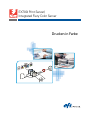 1
1
-
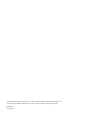 2
2
-
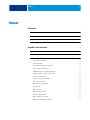 3
3
-
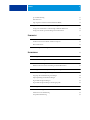 4
4
-
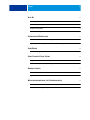 5
5
-
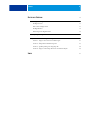 6
6
-
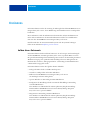 7
7
-
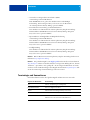 8
8
-
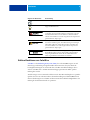 9
9
-
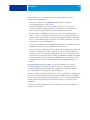 10
10
-
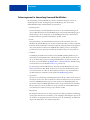 11
11
-
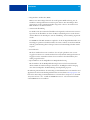 12
12
-
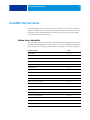 13
13
-
 14
14
-
 15
15
-
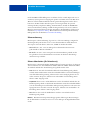 16
16
-
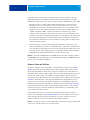 17
17
-
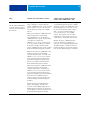 18
18
-
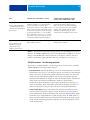 19
19
-
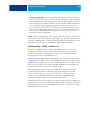 20
20
-
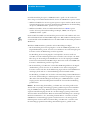 21
21
-
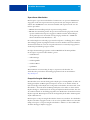 22
22
-
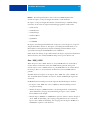 23
23
-
 24
24
-
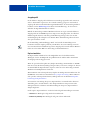 25
25
-
 26
26
-
 27
27
-
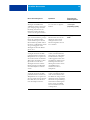 28
28
-
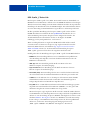 29
29
-
 30
30
-
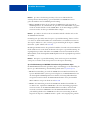 31
31
-
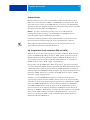 32
32
-
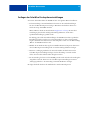 33
33
-
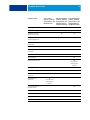 34
34
-
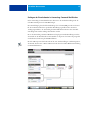 35
35
-
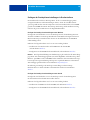 36
36
-
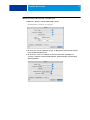 37
37
-
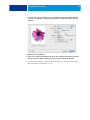 38
38
-
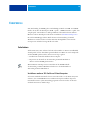 39
39
-
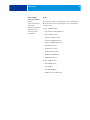 40
40
-
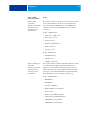 41
41
-
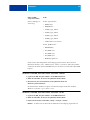 42
42
-
 43
43
-
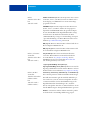 44
44
-
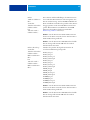 45
45
-
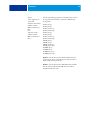 46
46
-
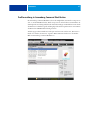 47
47
-
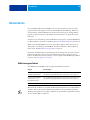 48
48
-
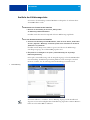 49
49
-
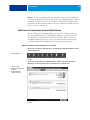 50
50
-
 51
51
-
 52
52
-
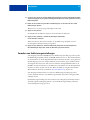 53
53
-
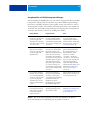 54
54
-
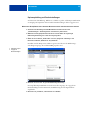 55
55
-
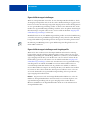 56
56
-
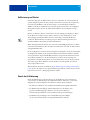 57
57
-
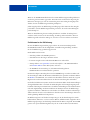 58
58
-
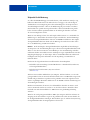 59
59
-
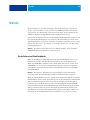 60
60
-
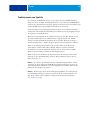 61
61
-
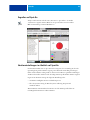 62
62
-
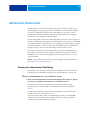 63
63
-
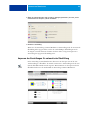 64
64
-
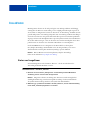 65
65
-
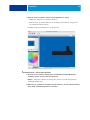 66
66
-
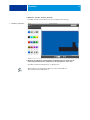 67
67
-
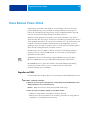 68
68
-
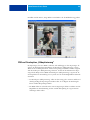 69
69
-
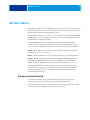 70
70
-
 71
71
-
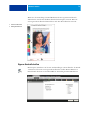 72
72
-
 73
73
-
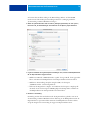 74
74
-
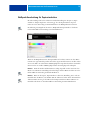 75
75
-
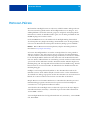 76
76
-
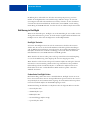 77
77
-
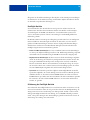 78
78
-
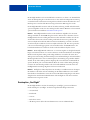 79
79
-
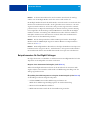 80
80
-
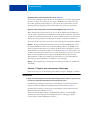 81
81
-
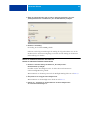 82
82
-
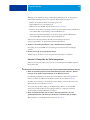 83
83
-
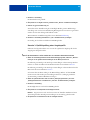 84
84
-
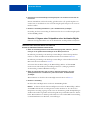 85
85
-
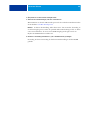 86
86
-
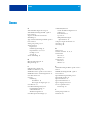 87
87
-
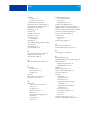 88
88
-
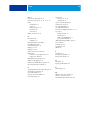 89
89
Verwandte Artikel
-
Xerox Color 800/1000/i Benutzerhandbuch
-
Xerox 700i/700 Installationsanleitung
-
Xerox 700i/700 Installationsanleitung
-
Xerox Color 800/1000/i Benutzerhandbuch
-
Xerox 700i/700 Benutzerhandbuch
-
Xerox 700i/700 Benutzerhandbuch
-
Xerox 700i/700 Benutzerhandbuch
-
Xerox DocuColor 5000 Installationsanleitung
-
Xerox DocuColor 5000 Installationsanleitung
-
Xerox 700i/700 Benutzerhandbuch